이벤트
3월 31일 오후 11시 - 4월 2일 오후 11시
가장 큰 패브릭, Power BI 및 SQL 학습 이벤트입니다. 3월 31일 ~ 4월 2일. 코드 FABINSIDER을 사용하여 $400를 절약합니다.
지금 등록입력 배열에 필터 식을 적용하려면 파이프라인에서 필터 작업을 사용할 수 있습니다.
적용 대상:  Azure Data Factory
Azure Data Factory  Azure Synapse Analytics
Azure Synapse Analytics
팁
기업용 올인원 분석 솔루션인 Microsoft Fabric의 Data Factory를 사용해 보세요. Microsoft Fabric은 데이터 이동부터 데이터 과학, 실시간 분석, 비즈니스 인텔리전스 및 보고에 이르기까지 모든 것을 다룹니다. 무료로 새 평가판을 시작하는 방법을 알아봅니다!
{
"name": "MyFilterActivity",
"type": "filter",
"typeProperties": {
"condition": "<condition>",
"items": "<input array>"
}
}
파이프라인에서 필터 작업을 사용하려면 다음 단계를 완료합니다.
배열 형식 변수 또는 다른 활동의 출력을 필터 조건의 입력으로 사용할 수 있습니다. 배열 변수를 만들려면 파이프라인 캔버스의 배경을 선택한 다음, 변수 탭을 선택하여 아래와 같이 배열 형식 변수를 추가합니다.
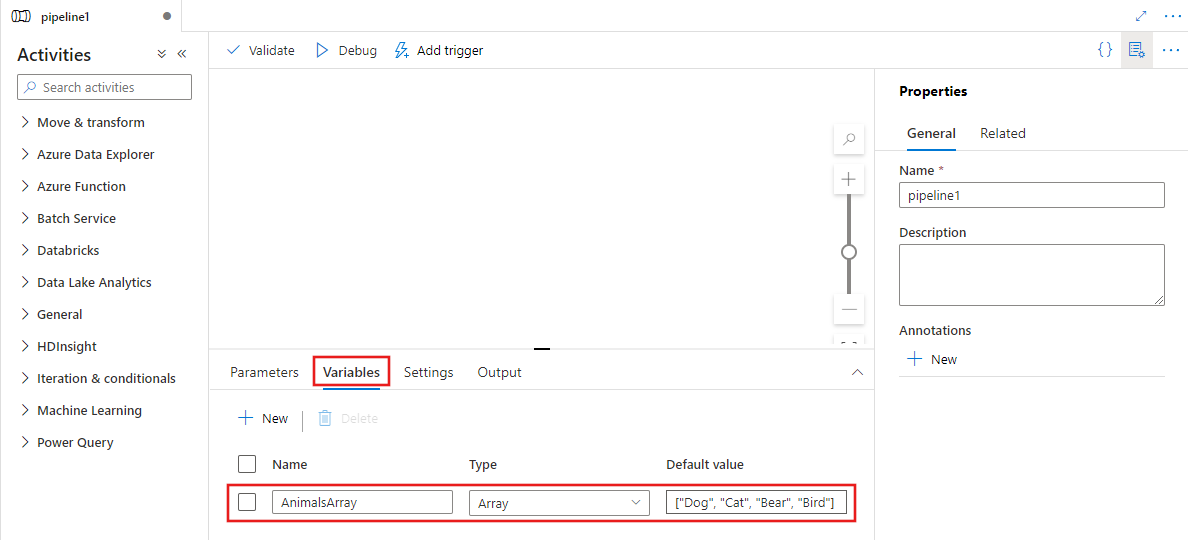
파이프라인 활동 창에서 필터 를 검색하고 필터 작업을 파이프라인 캔버스로 끌어옵니다.
아직 선택하지 않은 경우 캔버스에서 새 필터 작업 및 해당 설정 탭을 선택하여 세부 정보를 편집합니다.

항목 필드를 선택한 다음, 동적 콘텐츠 추가 링크를 선택하여 동적 콘텐츠 편집기 창을 엽니다.

동적 콘텐츠 편집기에서 필터링할 입력 배열을 선택합니다. 이 예제에서는 첫 번째 단계에서 만든 변수를 선택합니다.
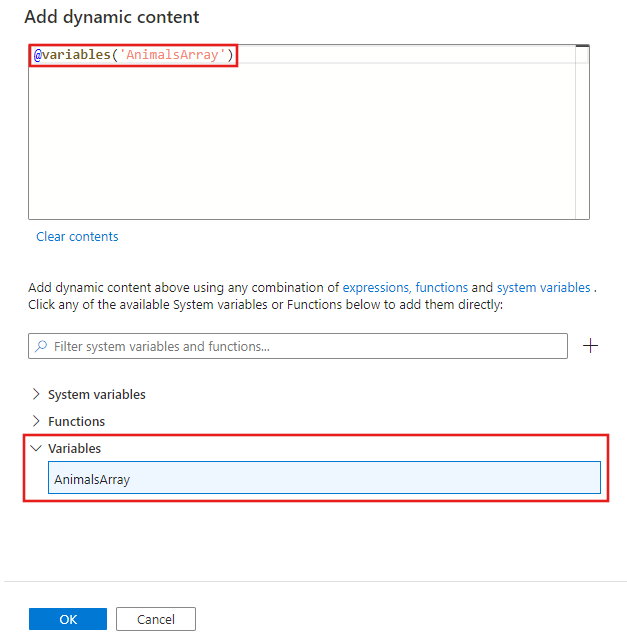
위와 같이 동적 콘텐츠 편집기를 다시 사용하여 조건 속성에 대한 필터 조건을 지정합니다.
필터 작업의 출력을 ForEach 활동과 같은 다른 활동에 대한 입력으로 사용할 수 있습니다.
| 속성 | 설명 | 허용된 값 | 필수 |
|---|---|---|---|
| name | Filter 작업의 이름입니다. |
문자열 | 예 |
| type | 필터로 설정되어야 합니다. | 문자열 | 예 |
| condition | 입력을 필터링하는 데 사용할 조건입니다. | 식 | 예 |
| 항목 | 필터를 적용해야 하는 입력 배열입니다. | 식 | 예 |
이 예제에서 파이프라인에는 필터 및 ForEach라는 두 개의 작업이 있습니다. 필터 작업은 3보다 큰 값의 항목에 대한 입력 배열을 필터링하도록 구성됩니다. 그런 다음, ForEach 작업은 필터링된 값에 대해 반복하고 변수 test를 현재 값으로 설정합니다.
{
"name": "PipelineName",
"properties": {
"activities": [{
"name": "MyFilterActivity",
"type": "filter",
"typeProperties": {
"condition": "@greater(item(),3)",
"items": "@pipeline().parameters.inputs"
}
},
{
"name": "MyForEach",
"type": "ForEach",
"dependsOn": [
{
"activity": "MyFilterActivity",
"dependencyConditions": [
"Succeeded"
]
}
],
"userProperties": [],
"typeProperties": {
"items": {
"value": "@activity('MyFilterActivity').output.value",
"type": "Expression"
},
"isSequential": "false",
"batchCount": 1,
"activities": [
{
"name": "Set Variable1",
"type": "SetVariable",
"dependsOn": [],
"userProperties": [],
"typeProperties": {
"variableName": "test",
"value": {
"value": "@string(item())",
"type": "Expression"
}
}
}
]
}
}],
"parameters": {
"inputs": {
"type": "Array",
"defaultValue": [1, 2, 3, 4, 5, 6]
}
},
"variables": {
"test": {
"type": "String"
}
},
"annotations": []
}
}
지원되는 다른 제어 흐름 작업을 참조하세요.
이벤트
3월 31일 오후 11시 - 4월 2일 오후 11시
가장 큰 패브릭, Power BI 및 SQL 학습 이벤트입니다. 3월 31일 ~ 4월 2일. 코드 FABINSIDER을 사용하여 $400를 절약합니다.
지금 등록학습
모듈
이 모듈에서는 Where-Object cmdlet을 사용하여 다양한 조건을 지정하여 파이프라인에서 개체를 필터링하는 방법을 설명합니다.
인증
Microsoft 인증: Fabric Data Engineer Associate - Certifications
패브릭 데이터 엔지니어는 데이터 로딩 패턴, 데이터 아키텍처, 오케스트레이션 프로세스에 대한 주제별 전문 지식이 있어야 합니다.